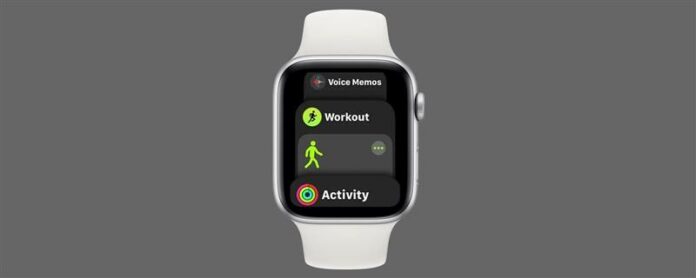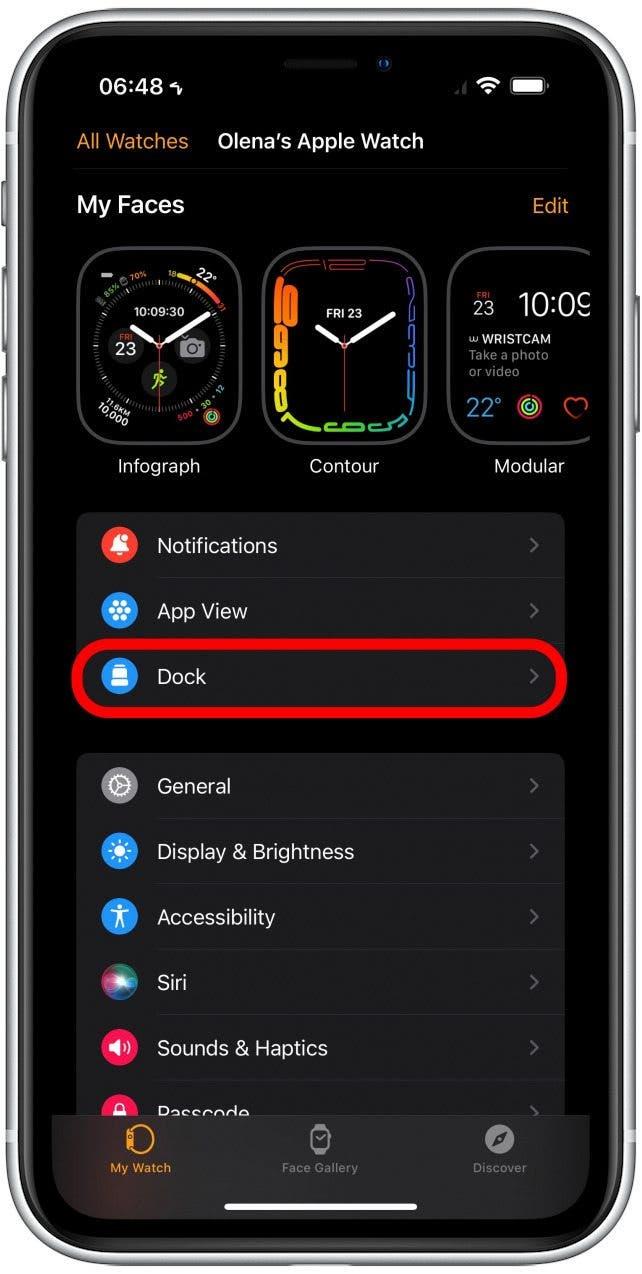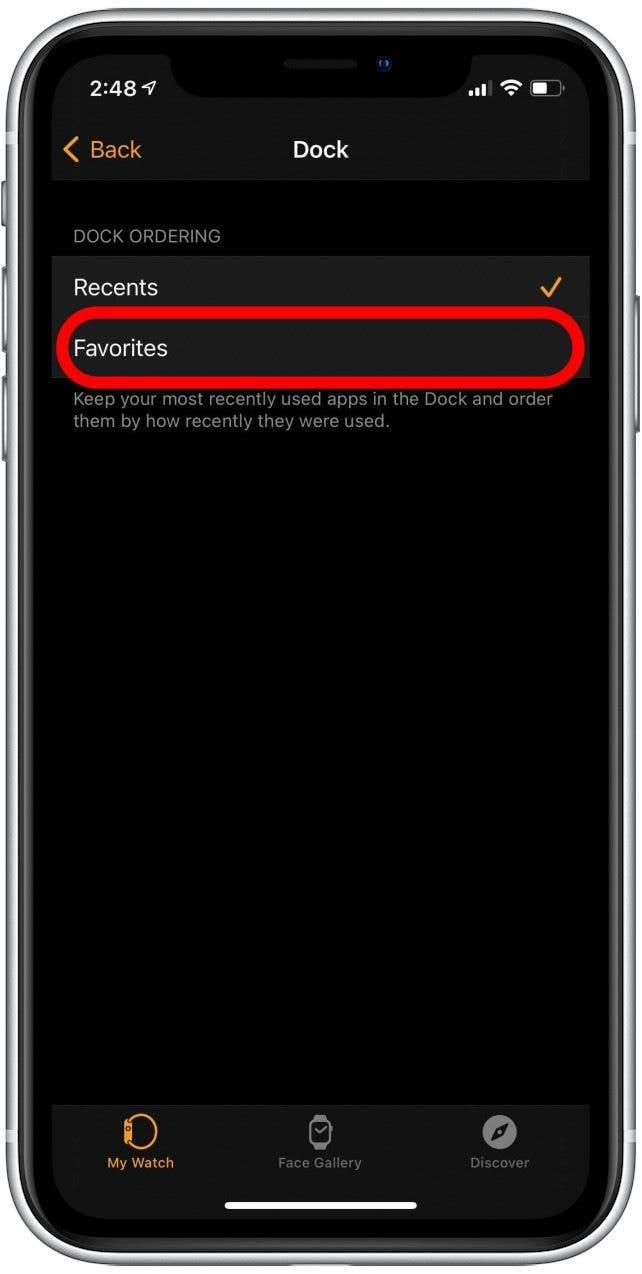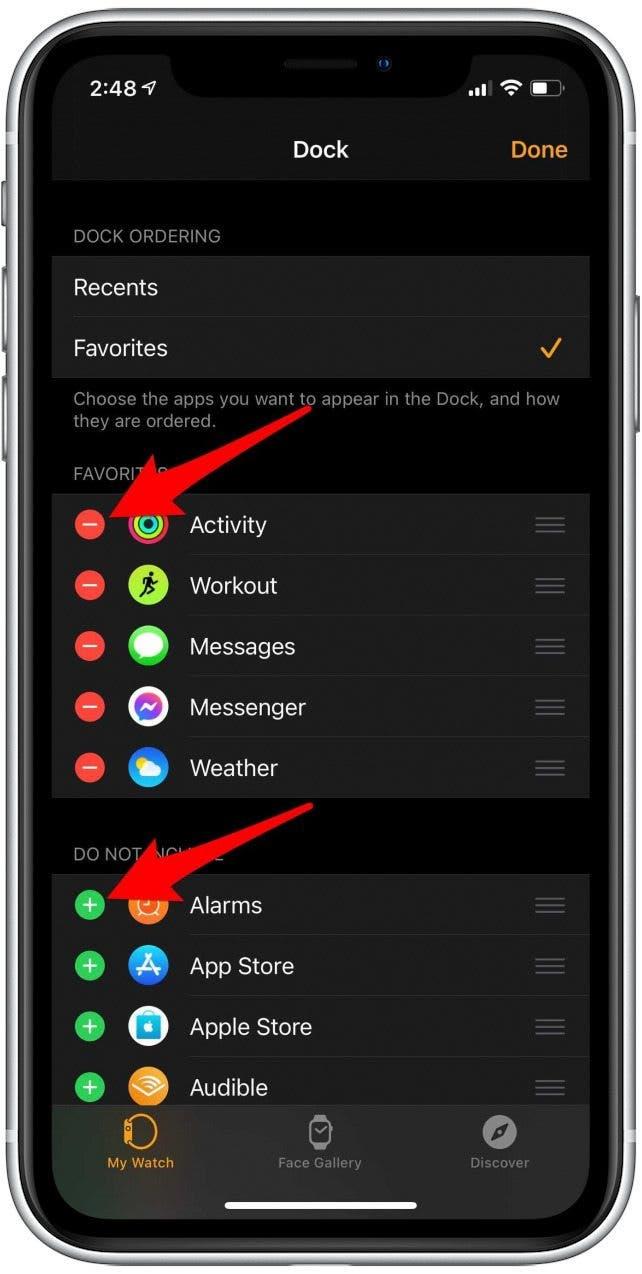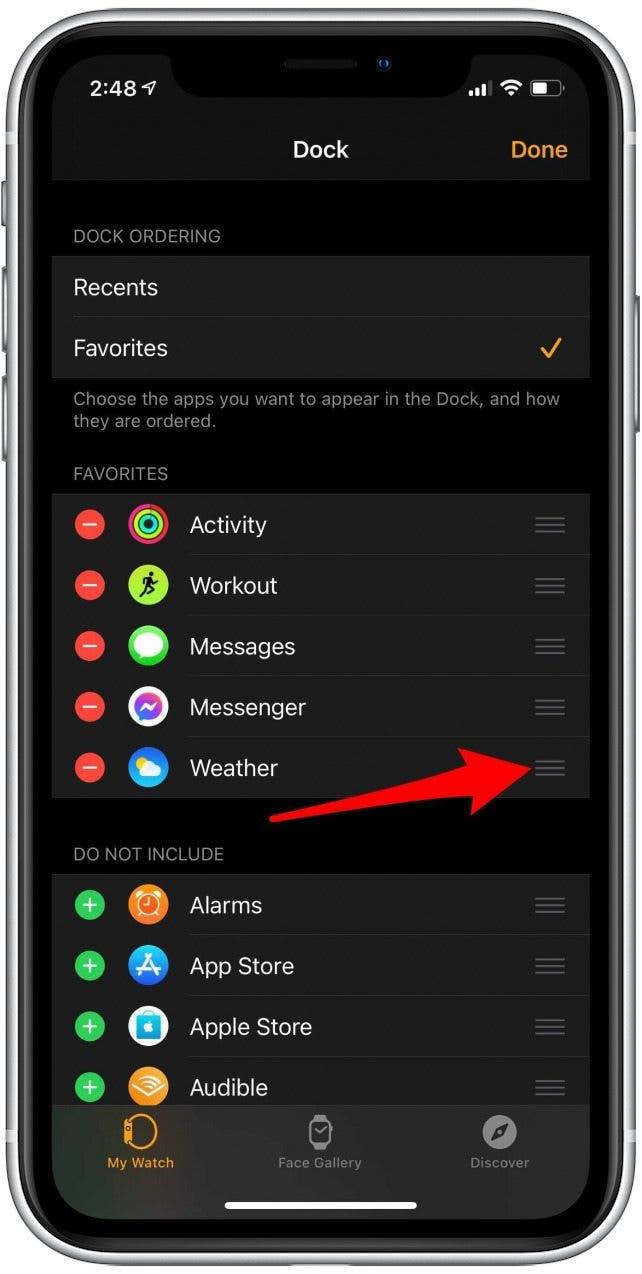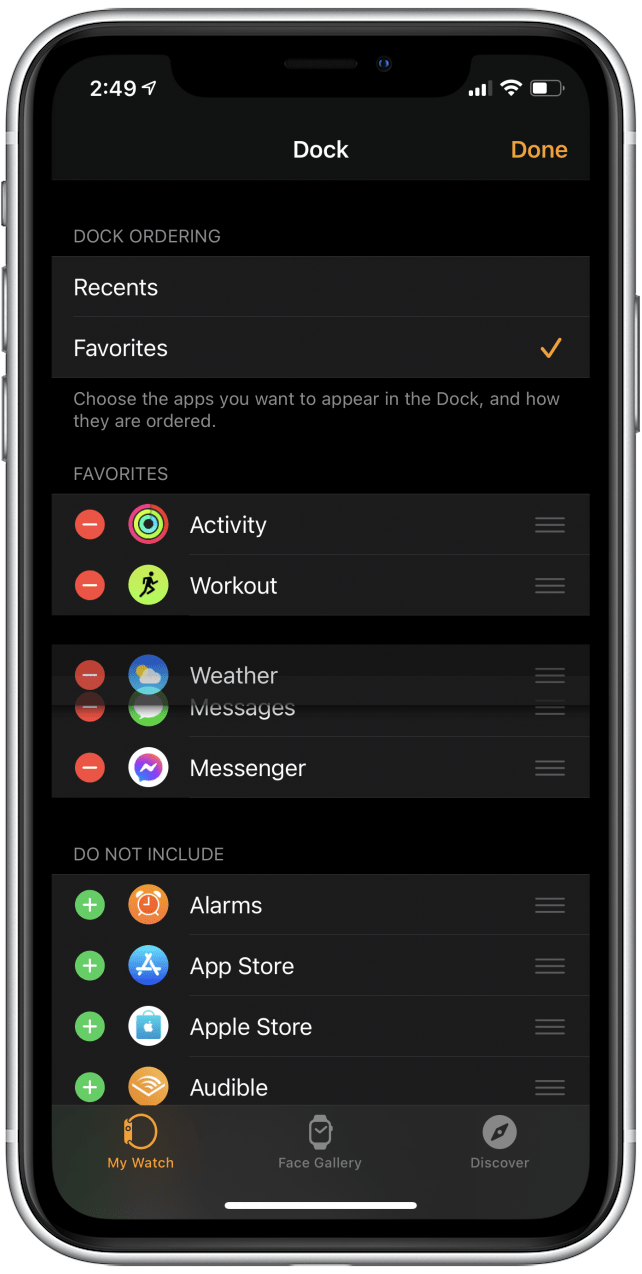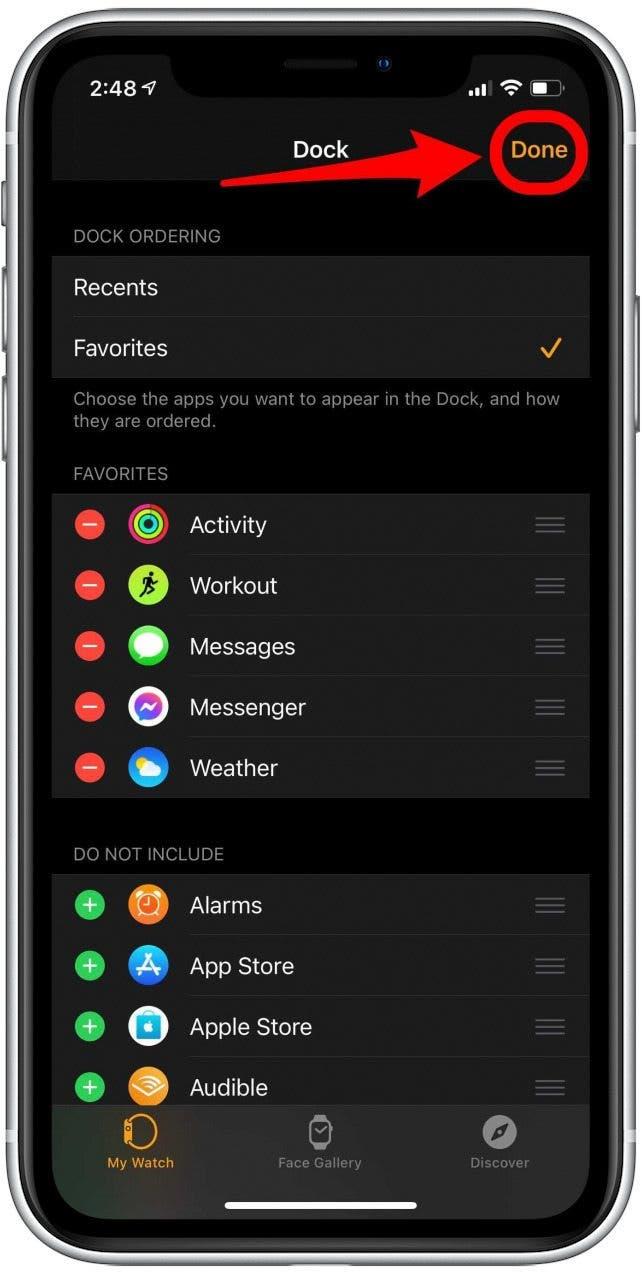Das Dock Ihrer Apple Watch enthält eine Liste von Apps, auf die Sie schnell zugreifen können, indem Sie auf die Seitenschaltfläche klicken, ohne die vollständige Apps -Liste auf Ihrer Uhr zu navigieren. Sie können Ihr Apple Watch Dock so einstellen, dass kürzlich verwendete Apps angezeigt werden oder Ihre bevorzugten Apps auflisten, basierend auf Ihrer Präferenz! Wir zeigen Ihnen, wie Sie anpassen, welche Apps Sie im Apple Watch Dock sehen.
verwandt: Wechsel zwischen Apps auf Apple Watch wechseln Schnell
Warum du diesen Tipp lieben wirst
- Stellen Sie Ihr Apple Watch Dock fest, um Ihre bevorzugten Apps anstelle Ihrer zuletzt verwendeten Apps anzuzeigen.
- Passen Sie die Reihenfolge an, in der Ihre Apps im Apple Watch Dock aufgeführt sind.
So bearbeiten Sie Apple Watch Dock Apps
Fügen Sie die Apps, die Sie in Ihrem Apple Watch Dock sehen, mit ein paar einfachen Schritten hinzufügen, entfernen und neu ordnen. Liebe dich, Apple Watch und willst du mehr lernen? Versuchen Sie, sich für unseren kostenlosen Tipp des Tages Newsletter!
Hier erfahren Sie, wie Sie Ihr Apple Watch Dock anpassen:
- Öffnen Sie auf Ihrem iPhone die Watch App .
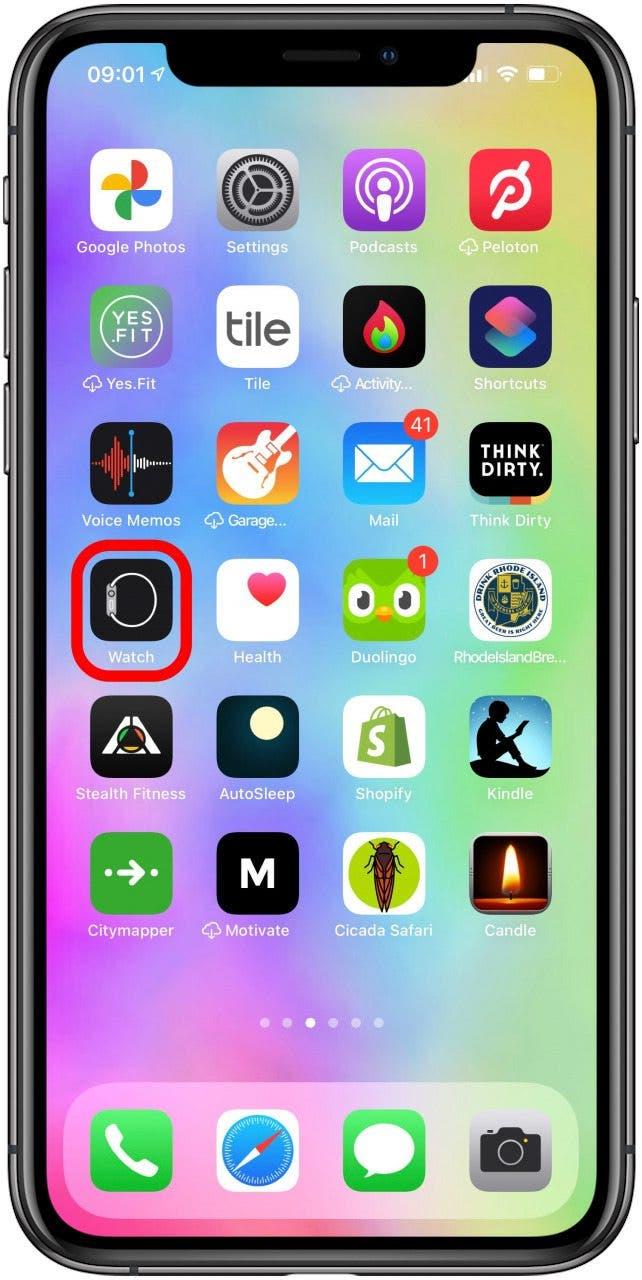
- Tippen Sie auf Dock .

- Wenn Sie neben den Beweisungen ein Schecks -Zeichen sehen, tippen Sie stattdessen stattdessen Favoriten .

- Listen von Apps werden unter dieser Auswahl angezeigt.
- Tippen Sie auf Bearbeiten .

- Tippen Sie auf das Red Minus -Symbol , um die App aus Ihrer Favoritenliste zu entfernen.
- Tippen Sie auf das grüne Plus -Symbol , um Ihrer Favoritenliste eine App hinzuzufügen.

- Um die Apps in eine andere Reihenfolge zu verschieben, drücken Sie die App mit der App drei Zeilen rechts am App-Namen.

- Lassen Sie die App frei, wenn Sie sie dort bewegt haben, wo Sie sie möchten.

- Tippen Sie auf fertig , um Ihre Änderungen zu speichern.

Pro -Tipp: Sie können Apps vom Dock direkt aus Ihrer Apple Watch entfernen. Wenn Sie sich im Listenmodus befinden, drücken Sie einfach die Home -Taste und wischen Sie die App mit der linken Seite. Tippen Sie dann auf die Schaltfläche Red X .

Das Dock auf Ihrer Apple Watch kann ein sehr nützliches Werkzeug sein, da Sie wissen, wie Sie es nach Ihren Wünschen anpassen! /2440/Customizing-Menu-Bar „> So passen Sie Ihr iPhone-Dock an .